Saludos y bienvenidos a War Commander. War Commander es un juego grande con muchas cosas que hacer y muchas cosas que hacer. Como queremos que domines todos los aspectos del juego, este es el primero de una serie de artículos que te mostrarán los conceptos básicos del juego. No tienes que leer estos artículos antes de jugar, pero una vez que hayas terminado las misiones del tutorial, te recomendamos que eches un vistazo a la información que hemos preparado para ti aquí. Te ahorrará el tiempo y la molestia de descubrir los conceptos básicos del juego por ti mismo.
Comenzamos nuestra serie con una mirada detallada al HUD del juego. "HUD" es un término militar que suena muy bien para "Heads-Up Display" (pantalla de visualización frontal). Como habrás adivinado, el HUD consta de una serie de elementos en pantalla que puedes usar para controlar el juego.
Así es como se ve la pantalla básica del juego cuando se carga:

No es muy emocionante ahora, pero eso se debe a que hemos comenzado una nueva base para estos recorridos. (No te preocupes... ¡esa base se pondrá mucho más interesante muy rápidamente, y también lo hará la tuya!) Ahora, echa un vistazo a las esquinas de la imagen. Esos elementos en las esquinas son los componentes de tu HUD y tienen muchas funciones diferentes.
Aún no te hemos enseñado a jugar. El juego te enseñará algunos conceptos básicos y, a partir de ahí, continuaremos. Parte 2 de esta serie, pero a la mayoría de los jugadores les resulta útil entender primero la interfaz del juego, así que repasemos las funciones del HUD una por una. (No te estreses intentando memorizar todo esto. Con el tiempo lo memorizarás todo, pero mientras tanto, puedes volver a consultar el artículo cuando lo necesites).
Empecemos por la esquina superior izquierda. Esta sección la consultarás con frecuencia y contiene mucha información útil. Iremos punto por punto...
Foto de perfil: Puedes utilizar una de nuestras imágenes predeterminadas o puedes cargar la tuya propia (sujeto a los estándares de la comunidad).
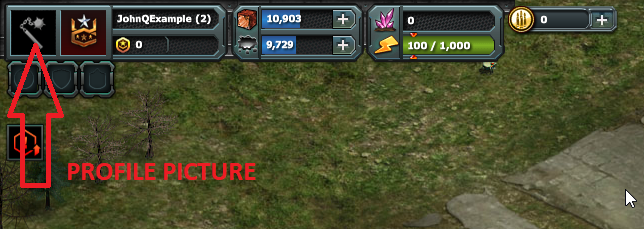
Gerente de Alianza: Los jugadores pueden unirse en alianzas para participar en un tipo diferente de juego cooperativo. Aquí es donde accederás a esa parte del juego (cuando estés listo).
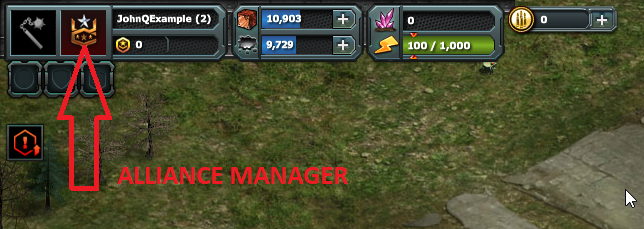
Apodo y nivel base: Puedes elegir tu propio apodo (puedes cambiarlo más adelante si lo deseas). Tu nivel base mide tu progreso en el juego. Al principio subirás de nivel bastante rápido, pero eso se ralentizará con el tiempo a medida que tu base se vuelva más poderosa.
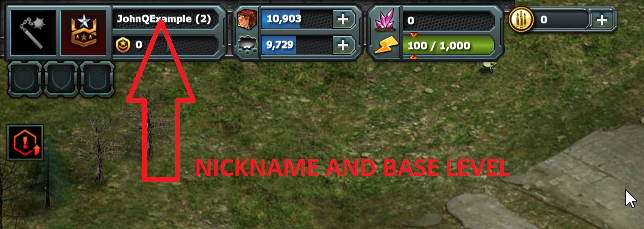
Puntuación actual de Infamia: Aquí se muestra tu infamia. La ganarás mediante combates jugador contra jugador (ese es un tema para otro momento).
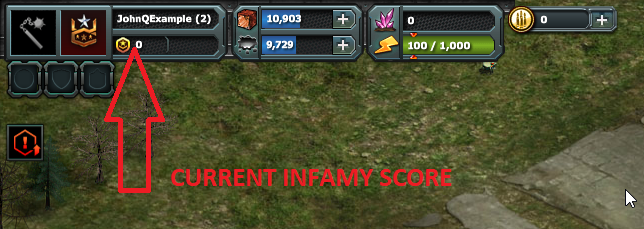
Puntuación de honor actual: Este espacio suele estar vacío, pero durante ciertos tipos de eventos puedes ganar (y perder) honor. Tu puntuación de honor actual se mostrará aquí, pero solo durante los eventos en los que se gane y pierda honor.
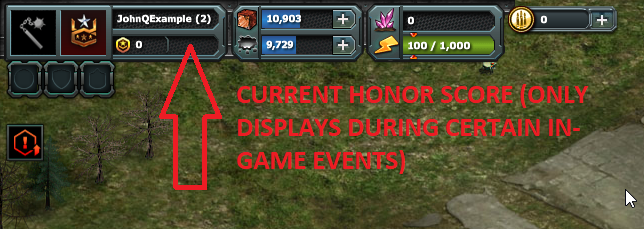
Recursos: Los recursos son materiales que recolectarás durante el juego y que luego usarás para construir y mejorar tus unidades y estructuras. El número superior es la cantidad de metal que tienes actualmente; el número inferior es tu reserva de petróleo. El petróleo y el metal se producen en tu base mediante edificios específicos (más sobre ese tema en Este artículo ), saqueándolos de las bases de los jugadores rivales o conquistando y controlando depósitos de recursos. (CONSEJO: También puedes ganar un poco de metal a partir de escombros alrededor de tu base: ¡mantente atento a los autos en ruinas y otra basura!)
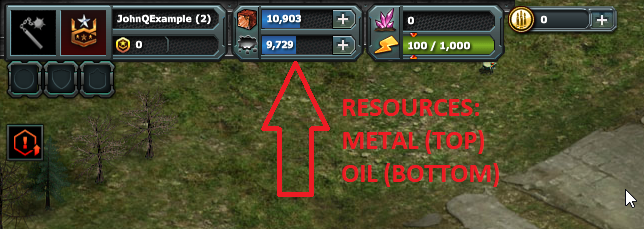
Torio: El torio es el tercer recurso más importante del juego, aunque es mucho más raro que el petróleo o el metal y es más difícil de conseguir. El torio se puede producir en tu base con una mina de torio, se puede saquear de las bases de los jugadores rivales y se puede obtener al derrotar a ciertos objetivos del juego.

Generación/consumo de energía: Los dos valores en este espacio muestran cuánta energía estás usando actualmente (el primer valor) y cuánta energía estás produciendo actualmente (el segundo valor). La energía se genera mediante Centrales eléctricas Si su consumo de energía excede su generación de energía, entonces su base no funcionará a su máximo potencial, así que trate de asegurarse de estar produciendo más energía de la que utiliza.
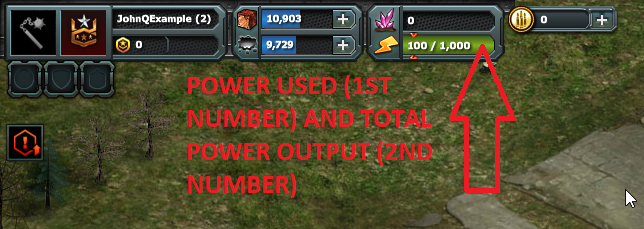
Es bastante fácil saber cuándo estás usando más energía de la que estás produciendo y necesitas construir más plantas de energía. En esas situaciones, la sección de Energía de tu HUD se verá así (aunque los números variarán, por supuesto):
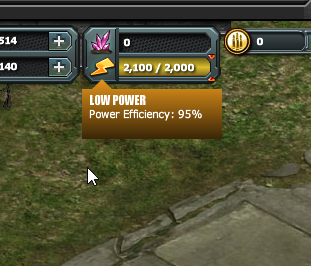
Oro: El oro es una moneda del juego que se puede utilizar para comprar mejoras, reparar unidades y muchas otras cosas. El oro se debe comprar en el juego con dinero real, pero no es necesario para jugar. (El oro acelera el juego, pero es totalmente gratuito; no es necesario comprar oro para jugar con éxito). Si tienes oro, se mostrará aquí.

Compra de oro y recursos: Si hablamos de comprar oro, puedes hacerlo usando el pequeño signo más que aparece junto a tu saldo de oro. También puedes comprar petróleo y metales: ¡solo haz clic en esos signos más!
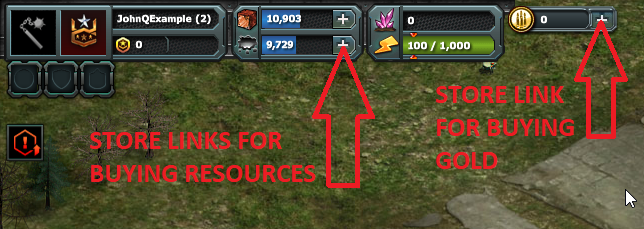
Operaciones especiales activas: Las operaciones especiales (Spec Ops, para abreviar) son efectos especiales del juego que duran un tiempo limitado; puedes comprar estos efectos en el juego y luego activarlos más tarde para obtener la máxima ventaja. Cualquier operación especial que tengas activada actualmente aparecerá aquí; el resto del tiempo, esos espacios estarán vacíos.
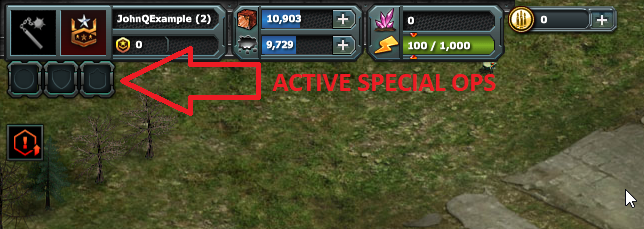
Impulsos activos: Los potenciadores también son efectos especiales del juego que se pueden comprar para otorgar ventajas por tiempo limitado. Puedes hacer clic en este ícono para ver qué potenciadores están disponibles y qué hacen; aquí también podrás comprar esos potenciadores.
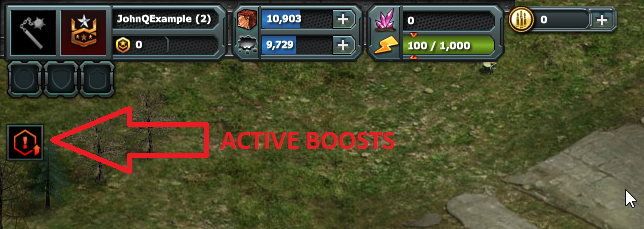
¡Uf, eso fue mucha información para un pequeño rincón de la pantalla! Afortunadamente, la esquina superior derecha es un poco más simple. La mayoría de estos íconos son bastante sencillos. Aquí es donde activarás y desactivarás la música y el sonido del juego, donde activarás y desactivarás la función de pantalla completa y donde puedes acercar o alejar la imagen. También puedes ocultar las interfaces de usuario del HUD (¡en caso de que necesites ver más acción!), ver las novedades del juego y acceder a tu juego. ajustes En esta sección también se encuentra el ícono de guardado (cuando está rojo, el juego está en proceso de guardado).
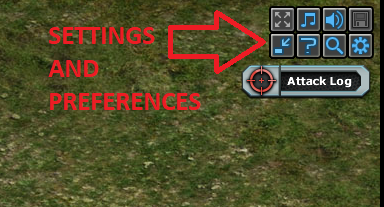
En este rincón también se encuentra el Registro de ataques . Simplemente haz clic en el botón Registro de ataques y aparecerá un registro de los ataques dirigidos contra ti. Esto te dirá quién te golpeó, con qué fuerza y te dará la oportunidad de rastrearlos y vengarte. (Este gráfico está editado; normalmente verás la foto de perfil del atacante, su apodo y su nivel base).
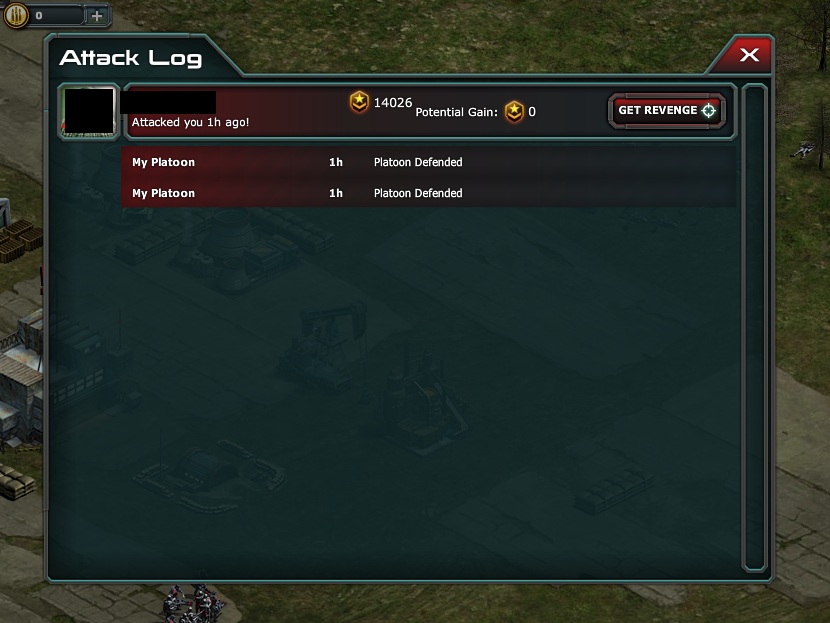
Dirijamos nuestra atención a la parte inferior derecha de la pantalla. Esta parte del HUD se verá un poco diferente, dependiendo de si estás en tu base (ver abajo)...
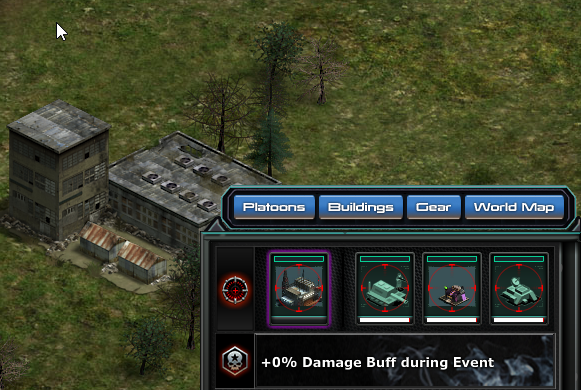
...o fuera de tu base, viendo el Mapa Mundial (que puedes ver haciendo clic en el botón Mapa Mundial en la captura de pantalla anterior).
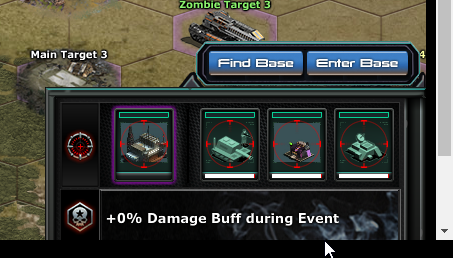
Cuando estés en tu base, esta sección del HUD se puede utilizar para crear y gestionar pelotones (grupos de unidades que desplegarás en la batalla), construir y mejorar edificios y comprar artículos en la Tienda de equipo, donde puedes conseguir nuevas unidades, tecnología, mejoras y otros artículos. (Los botones de pelotones y edificios de esta sección del HUD duplican algunas de las funciones de la siguiente sección del HUD, así que hablaremos de esas funciones más adelante). Y, por supuesto, el botón del Mapa del mundo te lleva al Mapa del mundo, donde encontrarás todos tus objetivos.
Una vez que estés en el Mapa Mundial, esta parte del HUD te permite reubicar fácilmente tu base usando el botón Buscar Base (útil cuando estás buscando en el mapa el objetivo perfecto y olvidaste dónde estabas...) y regresar a tu base usando el botón Ingresar a la Base.
La siguiente parte es la sección de Misiones...
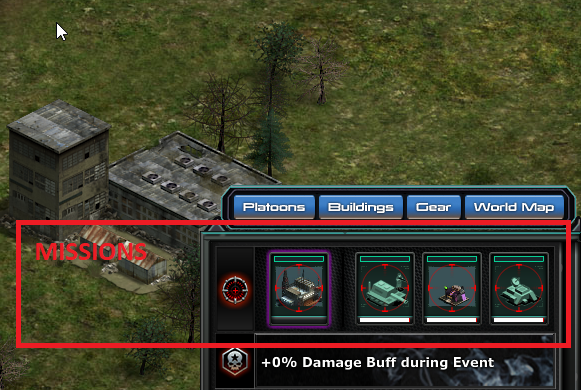
Es posible que utilices esta sección o quizás no. Las misiones son escenarios de juego que pueden ayudarte a aprender a manejar algunos de los conceptos básicos del juego y, por lo general, vienen con una recompensa modesta. Pasa el cursor sobre cada misión para ver qué recompensa puedes obtener. Cada misión tiene un botón "Rechazar" que te permite reemplazarla con una oportunidad de misión diferente...
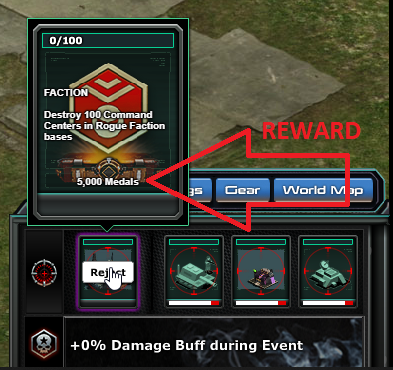
...pero la nueva misión tarda un poco en cargarse. Así es como se ve mientras se prepara una nueva misión.
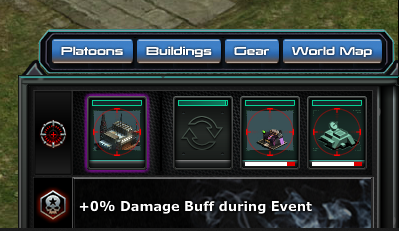
Si estás impaciente y quieres ver la nueva misión de inmediato, puedes gastar oro para que eso suceda, pero ten cuidado: ¡los jugadores a veces lo hacen por accidente y gastan oro que no querían gastar! No hagas clic en el botón "Actualizar" en la siguiente captura de pantalla a menos que estés listo para hacer una misión y no te importe gastar algo de oro para acceder a ella ahora mismo. Ten en cuenta que al pasar el mouse sobre este espacio, se te mostrará cuánto tiempo pasará hasta que se actualice la misión, pero nuevamente, ¡ten cuidado de no hacer clic en "Actualizar" por accidente!
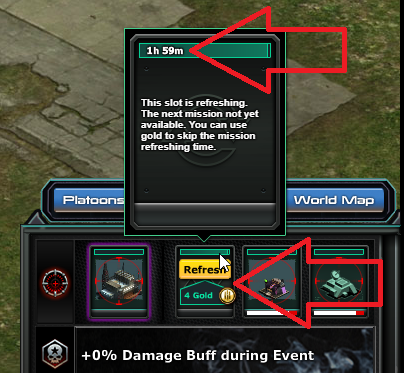
Algunos jugadores encuentran útiles las misiones cuando están empezando en el juego. Las recompensas son muy útiles cuando estás empezando y realmente necesitas recursos adicionales.
El último espacio de esta esquina es para tus beneficios de eventos activos. Cuando actives una bonificación para eventos, aparecerá en este lugar. (De nuevo, este es un tema para otro día).
Por fin llegamos a la esquina inferior izquierda del HUD. Este espacio es bastante simple: aquí encontrarás el chat del sector y un menú desplegable que te permite acceder fácilmente a tus edificios.

El chat se puede activar y desactivar usando el botón en la esquina del widget de chat...
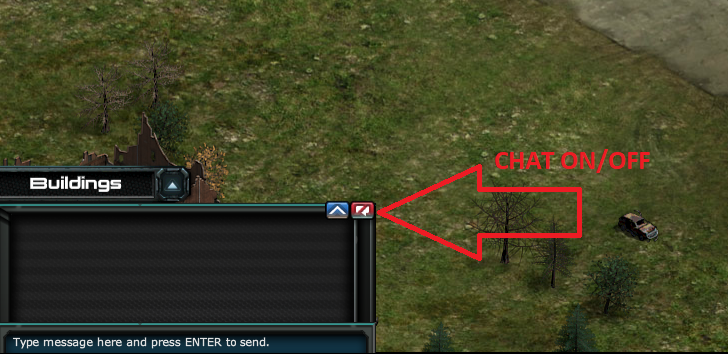
...y haciendo clic en la flecha junto a la pestaña Edificios...
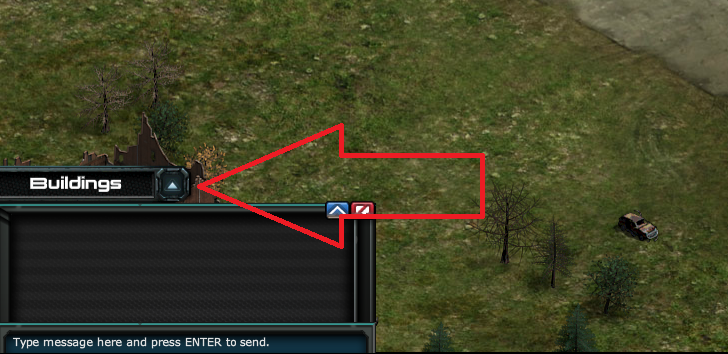
...aparecerá una lista de los edificios que ya has construido, junto con la función Trabajador, que te permite construir nuevas estructuras. No hay mucho en esta lista porque se trata de una base nueva, pero la completaremos a medida que avancemos en el juego. Al hacer clic en cualquiera de estos edificios (vale, técnicamente "Defensas" es una categoría, no una estructura individual), aparece el menú de funciones de ese edificio; es el mismo conjunto de opciones que encontrarías si hicieras clic en el edificio en sí. Puedes acceder a las funciones de tus edificios de la forma que prefieras.
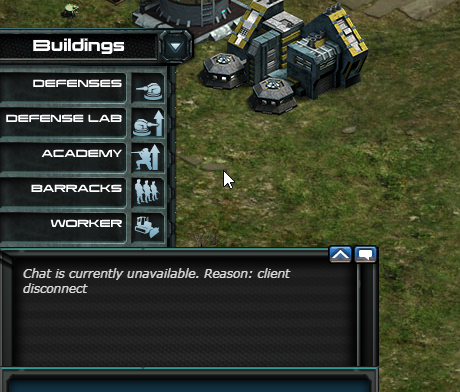
Cuando ves el Mapa Mundial, que es donde encontrarás todos tus objetivos, el HUD se ve un poco diferente...
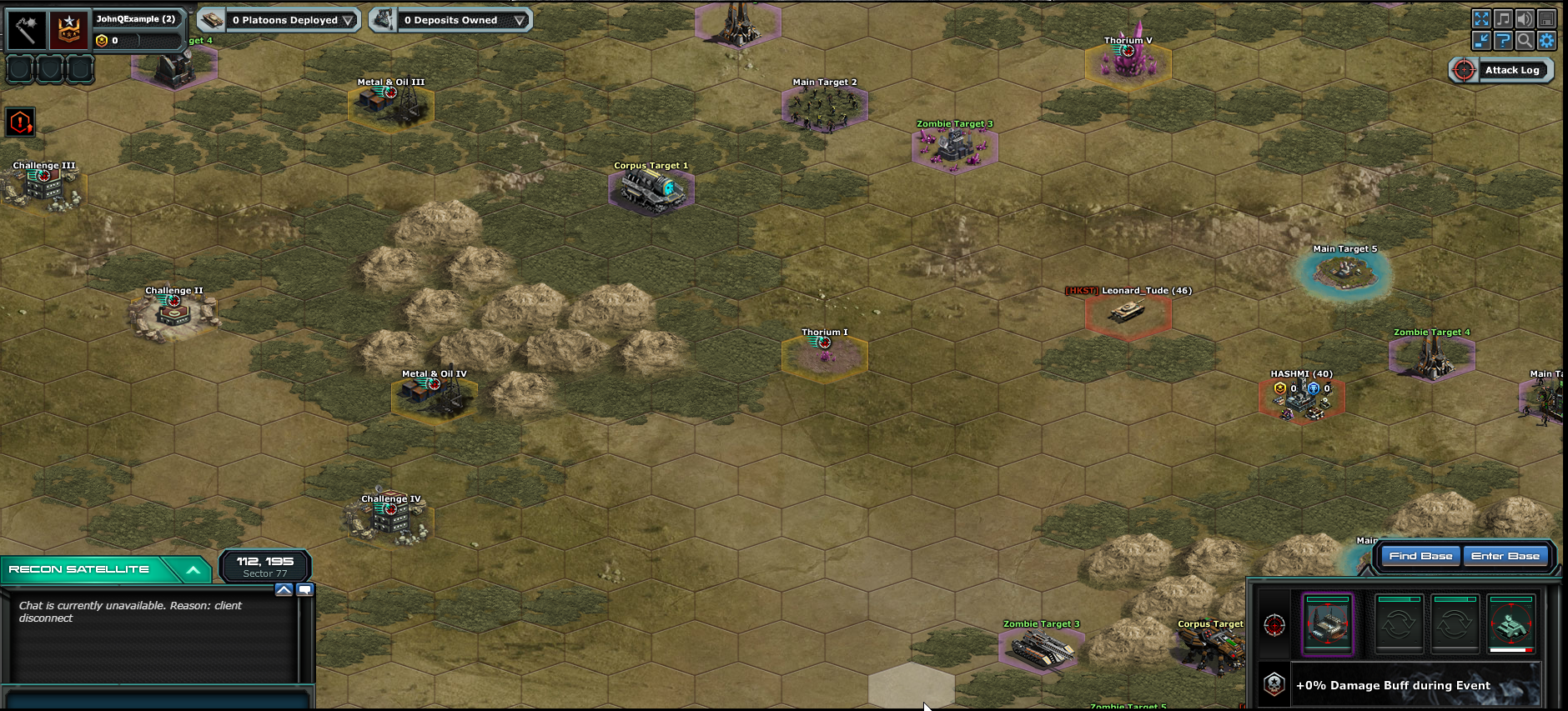
Ten en cuenta que ya no puedes ver tus recursos y que hay algunas funciones diferentes en la pantalla. Mientras que tus recursos se muestran cuando estás en tu base, en el mapa mundial aparece un menú desplegable que te permite ver qué pelotones (si los hay) tienes desplegados actualmente en el mapa y otro menú desplegable que te muestra qué depósitos de recursos controlas y cuánto tiempo más durarán. (Nuestra nueva base de entrenamiento aún no tiene nada de eso, ¡pero aquí es donde lo veremos cuando lo tengamos!)
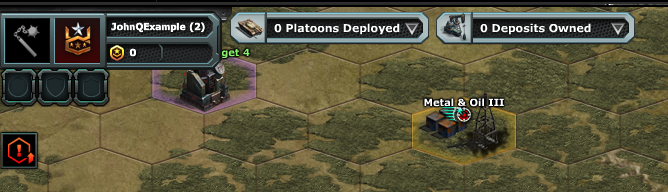
En la parte inferior izquierda, tenemos nuevamente la ventana de chat (no hay nada nuevo), pero también verás la pestaña del satélite de reconocimiento. Esta es tu mejor herramienta para explorar el mapa mundial rápidamente.

Cuando haces clic en Satélite de reconocimiento, aparecen varias herramientas de búsqueda que puedes usar para buscar objetivos de ese tipo específico. No nos molestaremos en entrar en detalles sobre este tema ahora, ya que te hemos dado mucho en qué pensar, pero así es como se verá.
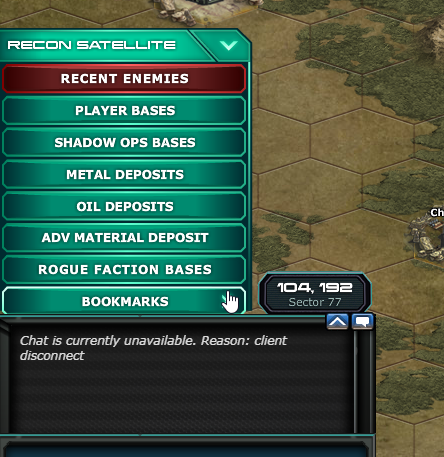
...y ahí lo tienes: todo el HUD de War Commander en detalle. El contexto lo es todo y todavía no te hemos dado mucho contexto para esta información, pero no hay problema. Tenemos muchos más artículos para guiarte a través del juego real, y siempre puedes volver a consultar este cuando no puedas encontrar una función o característica específica. (¡Agrégalo a tus favoritos!)
Y ahora, A la parte 2 !
(Y si estás buscando Parte 3 o Parte 4 , lo tenemos cubierto.)
